
editor php Youzi kadangkala menghadapi masalah tidak dapat menetapkan komputer sebagai komputer rumah apabila menggunakan sistem pengendalian Win10. Dalam kes ini, kita perlu mengambil beberapa langkah untuk menyelesaikannya. Dalam artikel ini, saya akan berkongsi beberapa kaedah mudah dan berkesan untuk membantu anda menyelesaikan masalah ini, supaya anda boleh menyediakan komputer anda dengan betul sebagai komputer rumah dan menikmati lebih banyak kemudahan dan fungsi. Sama ada anda seorang pemula atau pengguna yang mempunyai pengalaman komputer, kaedah dalam artikel ini akan berfungsi untuk anda. Mari lihat!
Win10 tidak boleh disediakan Ini adalah komputer rumah Penjelasan terperinci
1 Tekan kombinasi kekunci Win + S, buka Carian Windows, kemudian cari dan klik pada Panel Kawalan (kawalan) di bawah Aplikasi Popular.
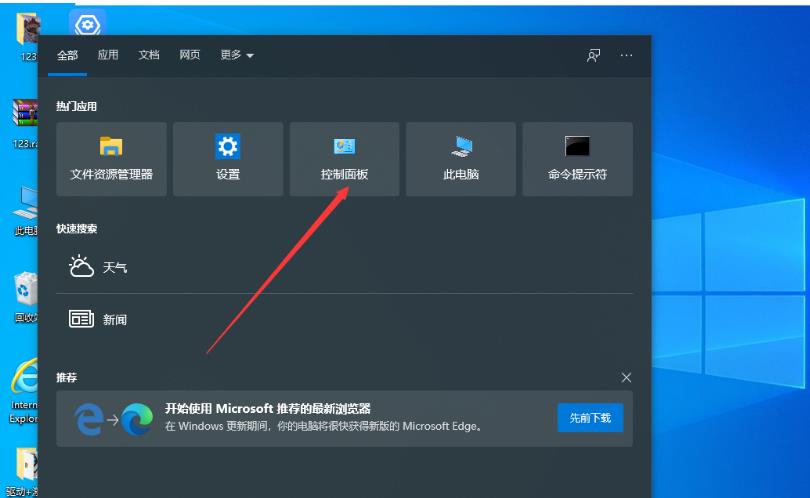
2 Dalam semua tetingkap item panel kawalan, tukar mod paparan kepada ikon besar, kemudian cari dan klik Pusat Rangkaian dan Perkongsian di bawah Laraskan Tetapan Komputer.
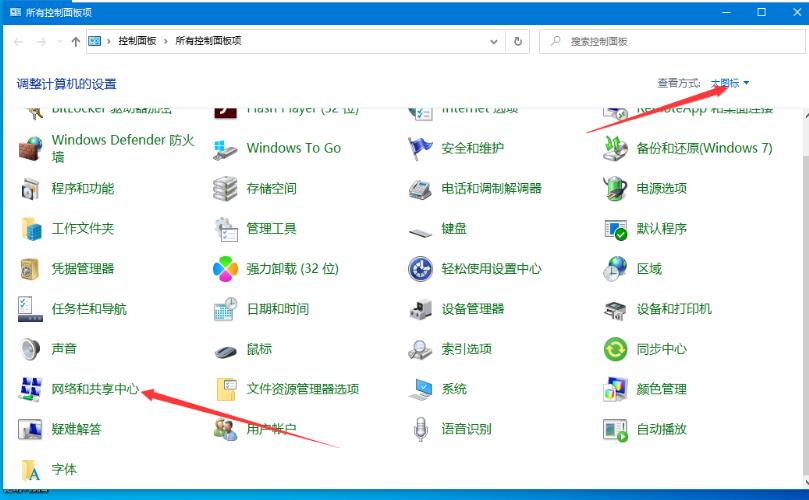
3 Dalam tetingkap Rangkaian dan Pusat Perkongsian, klik Tukar Tetapan Perkongsian Lanjutan di sebelah kiri.
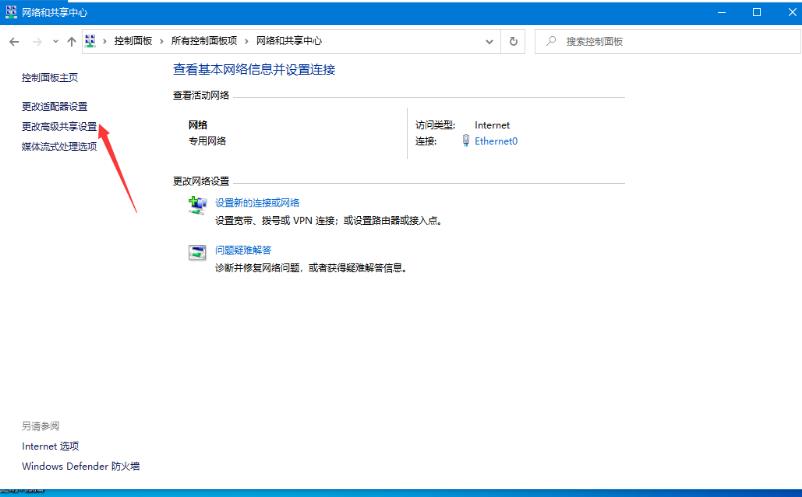
4 Dalam tetingkap Tetapan Perkongsian Lanjutan, klik Dayakan penemuan rangkaian, dayakan perkongsian fail dan pencetak dan benarkan Windows mengurus sambungan kumpulan rumah.
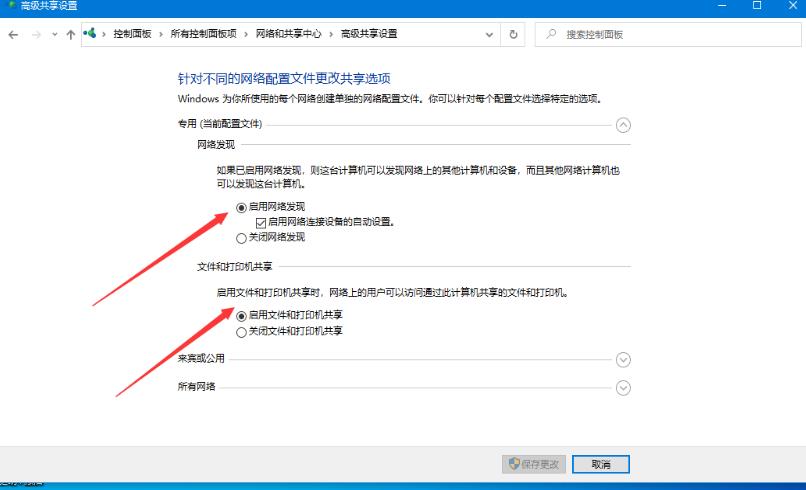
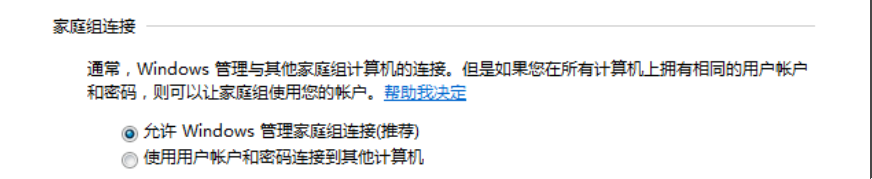
5. Dalam semua rangkaian, klik Dayakan Perkongsian untuk memudahkan pengguna yang boleh mengakses rangkaian membaca dan menulis fail dalam folder awam. Klik untuk menyimpan perubahan.
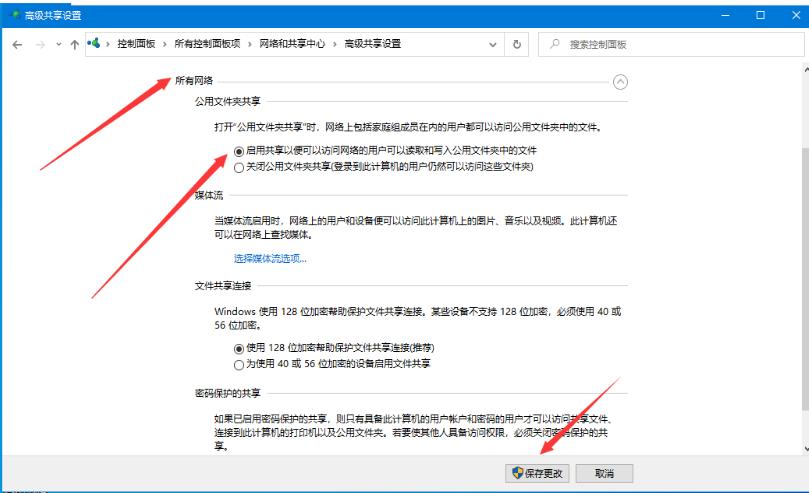
6 Tekan kombinasi kekunci Win + R untuk membuka Run, masukkan arahan services.msc, dan klik OK.
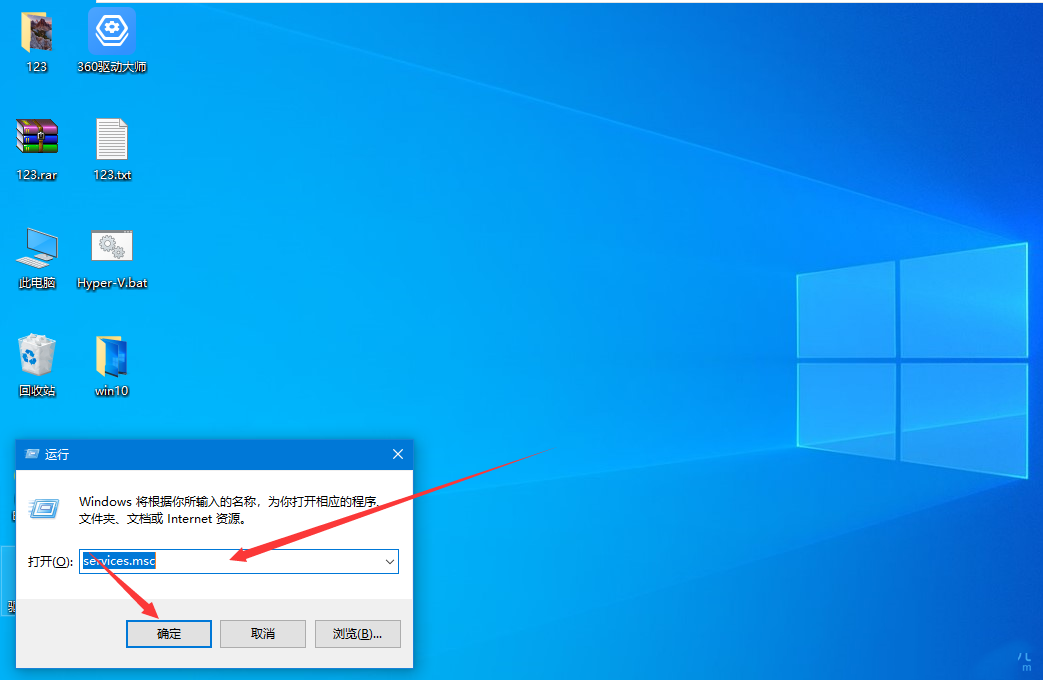
7 Dalam tetingkap perkhidmatan, cari dan klik kanan perkhidmatan Function Discovery Provide Host Dalam item menu yang terbuka, pilih Properties.
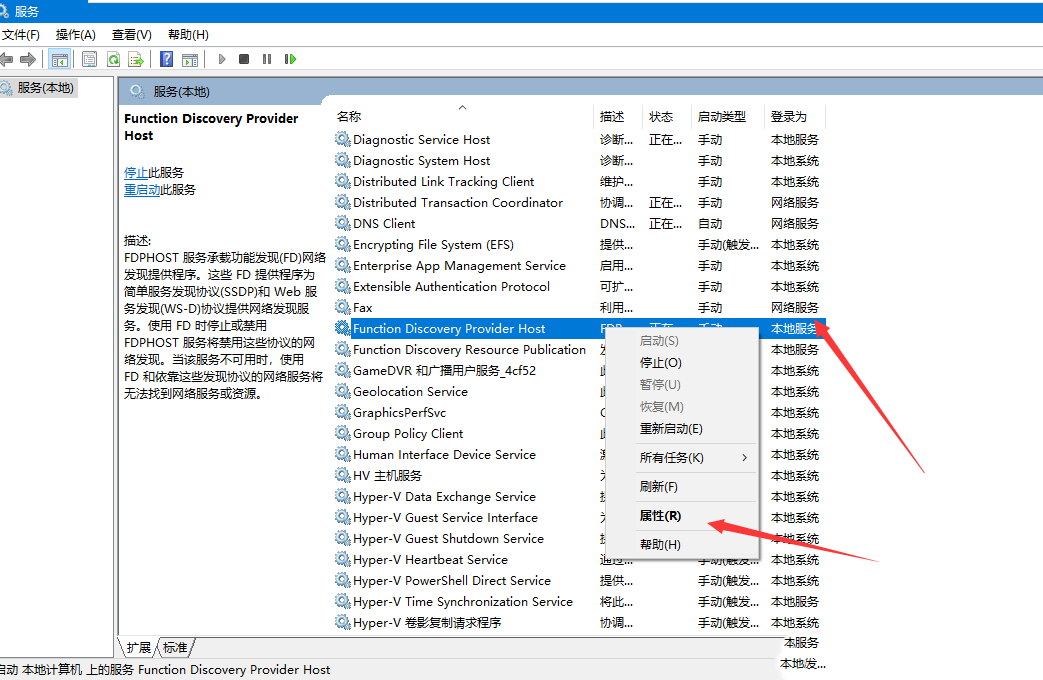
8 Dalam tetingkap Properties (Komputer Tempatan) Function Discovery Provide Host, tukar jenis permulaan kepada automatik, klik Mula, dan kemudian klik OK.
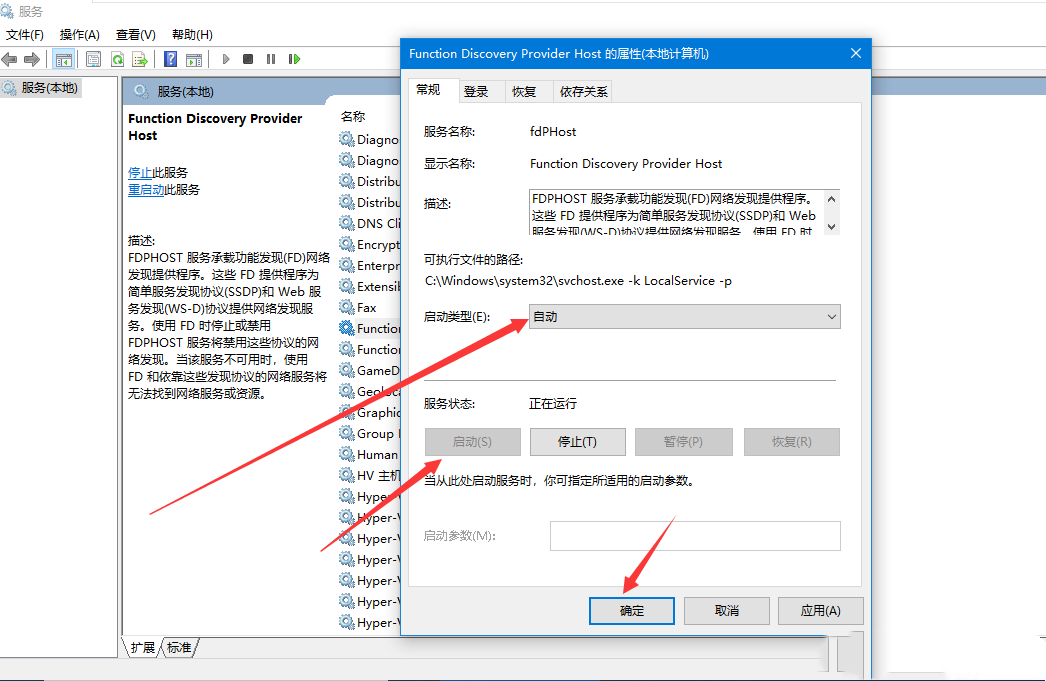
Atas ialah kandungan terperinci Apakah yang perlu saya lakukan jika Win10 tidak dapat menetapkan ini sebagai komputer rumah?. Untuk maklumat lanjut, sila ikut artikel berkaitan lain di laman web China PHP!
 suis bluetooth win10 tiada
suis bluetooth win10 tiada
 Mengapakah semua ikon di penjuru kanan sebelah bawah win10 muncul?
Mengapakah semua ikon di penjuru kanan sebelah bawah win10 muncul?
 Perbezaan antara tidur win10 dan hibernasi
Perbezaan antara tidur win10 dan hibernasi
 Win10 menjeda kemas kini
Win10 menjeda kemas kini
 Perkara yang perlu dilakukan jika suis Bluetooth tiada dalam Windows 10
Perkara yang perlu dilakukan jika suis Bluetooth tiada dalam Windows 10
 win10 menyambung ke pencetak kongsi
win10 menyambung ke pencetak kongsi
 Bersihkan sampah dalam win10
Bersihkan sampah dalam win10
 Bagaimana untuk berkongsi pencetak dalam win10
Bagaimana untuk berkongsi pencetak dalam win10




